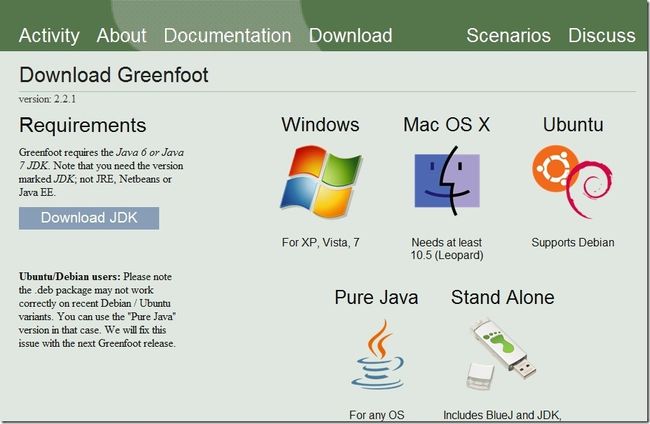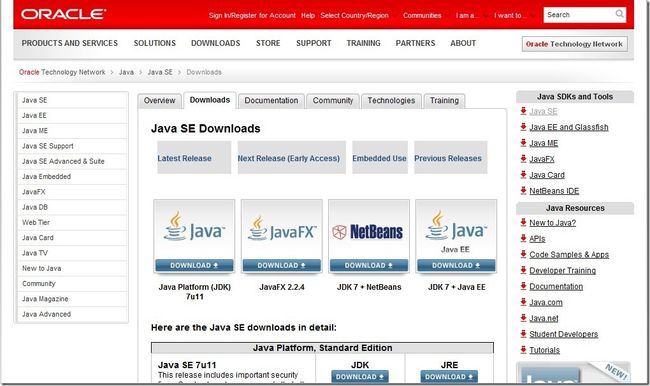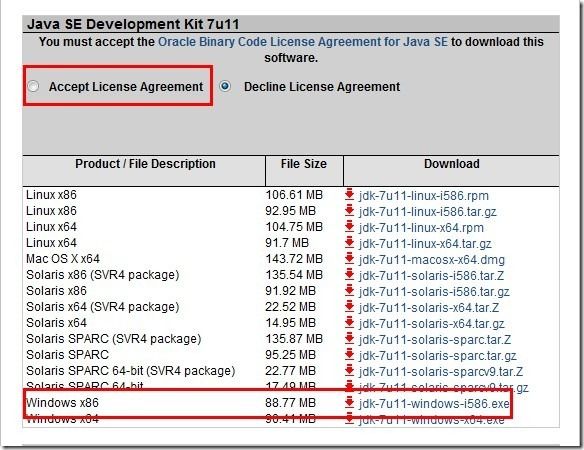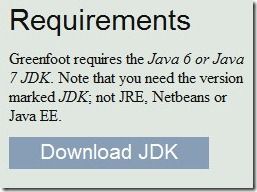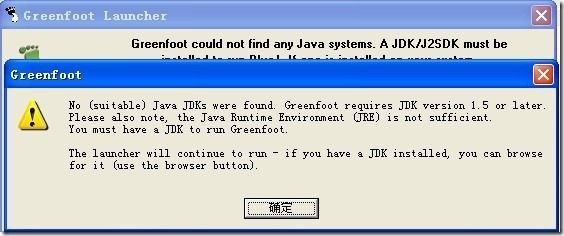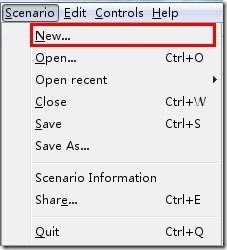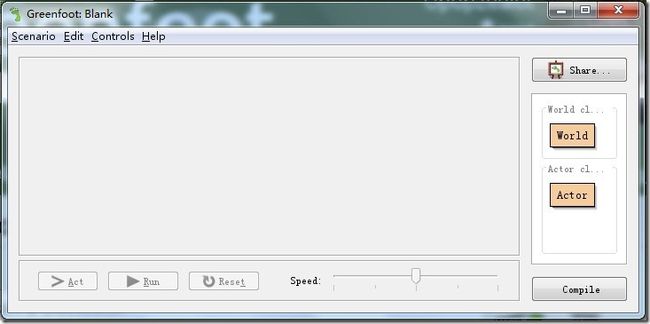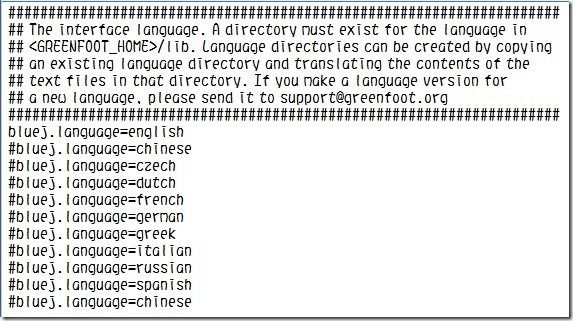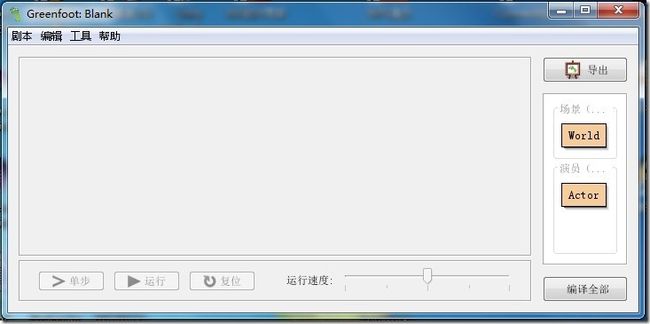CH0 安装配置Greenfoot
作者:upupzealot
原帖地址:http://www.cnblogs.com/upupzealot/archive/2013/01/26/2877596.html
1.获取Greenfoot
Greenfoot作为一款免费开源的共享软件,可以从其官网下载。(官网地址:http://www.greenfoot.org)
进入网站门户后点击“Enter Greenfoot site”进入网站主页,选择进入我们的需要的“Download”下载界面。
从左侧范围根据自己所用的计算机系统选择下载对应的Greenfoot最新版本。
同时可以看到在右侧还有一个大大的“Requirements”栏目,提醒我们要下载JDK。
点击“Download”按钮我们将进入Oracle的JRE/JDK下载界面。
此时选择下方的JDK,进入JDK下载界面。
在勾选接受协议后,即可根据自己所用的计算机系统下载最新的对应版本JDK
(普通的32位XP,Win 7, Vista系统选择Windows X86版本)。
2.什么是JDK/JRE
接下来简单的介绍一些Java相关的内容,大神绕道。
题外话:
之前的一个步骤我讲的非常详细,甚至达到了傻瓜化的地步(对于非新手的大神,抱歉我侮辱了你们的智商),事实上任何一个稍微有点自主解决问题的人都能独立完成下载和配置Greenfoot及JDK的过程(毕竟百度在那儿摆着)。然而,我依然不能排除有一些零起点的Java Learner 需要这样程度的教学内容(如果我没有遇到过的话我也不会这么做了)。但是我毕竟不想总是啰唆一些过于简单的东西,所以到此为止,接下来不会这样了。出于照顾Java新人(甚至是编程新人),我依然会给出一点关键字用于百度。学会使用百度,是自学成功的一半。
在第一步中我接触到了JDK和JRE的概念,Greenfoot开发者很亲切的提醒我们这些程序小白,要下载JDK,别下成JRE了。
那么什么是JDK,什么是JRE,它们有啥区别呢?
JDK(Java Development Kit),我自己叫它Java 开发者工具包。他是Java官方(关键字:SUN/Oracle,喜欢八卦的同学可以了解下Java的历史)提供给Java程序员的开发工具。但这依然是一个非常底层和基础的工具。作为Java程序员,我们直接接触到的编程工具往往是IDE(Integrated Development Environment),集成开发环境。Java的IDE有很多,大名鼎鼎的Eclipse,以及我们接下来要介绍的Greenfoot都是Java IDE。IDE是程序员的工具,JDK就是IDE运行的基础。所以,不安装好JDK,Greenfoot是没办法运行的。
JRE(Java Runtime Environment),Java运行环境。Java的又一个核心概念,顾名思义,它是Java程序运行的基础。只有安装有JRE的设备才能运行Java程序。
JDK中往往包含有一个对应版本的JRE。
如果把写程序比作文章。JRE就是阅读器,读者用它看文章(Java程序用户需要自备JRE);而JDK就是编辑器(当然,编辑器自带阅读功能),作家用它写文章。所以,用Greenfoot编写Java小游戏的我们需要下载JDK,当我们写完游戏,想要把它分享给我们的好友炫耀一下的时候,我们不必要求他也去装一个JDK,只要保证他的电脑上有JRE就好了。
关于JDK再说几点:
(1).总是使用最新版本的Greenfoot和JDK。Greenfoot每次放出新的版本都会修复一些BUG,规范核心类,提出使用的新功能。所以及时更新很有必要,而最新版本的Greenfoot总是和最新版本的JDK匹配,当你更新Greenfoot后如果发现旧的代码出现了一些以前没有的问题,十有八九是JDK没有更新,官方论坛( http://www.greenfoot.org/topics )上有许多人问类似的问题,最后的结果都是更新解决一切。
(2).最好把JDK安在一个自己记得的地方。
(3).如果你在安装好了JDK和Greenfoot之后,运行Greenfoot仍然遇到如下问题:
Greenfoot could not find any Java systems.
说明Greenfoot没有自动找到JDK安装的位置,你需要手动定位一下。
如果还不行,如下图。
请自行百度一下“Java 环境变量配置”,有很多相关文章都说得很细,这里不说了。
3.初识Greenfoot
在安装好最新版本的Greenfoot和JDK之后,我们就可以打开Greenfoot开始我们的Java小游戏开发之旅了。
双击Greenfoot图标后,如果是第一次运行Greenfoot会弹出一个对话框问你是不是要打开自带例子什么的,直接无视。个人觉得Greenfoot的自带案例,包括直接百度到的一些十几页的简单教程,都是很坑爹的。什么袋熊的螃蟹的例子,简直是给小学生看的,又没可玩性又没技术含量又没啥代表性,反正我是一个都不喜欢。
所以我们直接选择一个“Start Without XXX”的选项(具体我忘了,因为我不是第一次运行,也就没法验证了),打开一个空的工程。或者随便点进去后自己新建一个新的工程。
我这里建了一个叫“Blank”的空白工程,于是我们将看到这样一个界面
这就是Greenfoot的主界面了。
相比Eclipse是不是感觉界面友好多了,简洁的很有木有。
4.切换中文界面
有朋友可能觉得英文好难看懂,我想换成中文界面。Greenfoot作为一款非常国际化的工具,自然也是有简体中文版本的。
切换语言的方法见此链接:http://www.greenfoot.org/translations
仅仅是为了防止你的英语已经烂到连这个页面都看不懂了,我再简单说下(如果真是因为看不懂而不是因为懒得看的话,你最好补习下一些基本的英语,不然写代码会很吃力的;如果你是懒得看,尼玛,最好勤快点,不然你学不好任何东西的):
(1).进入Greenfoot根目录下的lib文件夹(如我是D:\Program Files\Greenfoot\lib),然后用记事本打开里面的greenfoot.defs。翻翻翻,找到这么一堆:
(2).把
bluej.language=english
这一行前面加上一个#,同时把
#bluej.language=chinese
这一行前面的#去掉,保存。重新进入Greenfoot就行了。
至于我为什么有两行#bluej.language=chinese,我记得是我自己胡改的,至于你信不信,反正我是信了。
(3).我觉得中文翻译挺傻的,所以只是看过一次我就果断又换回的了英文。接下来的文章我会根据英文界面来写。再次重申,如果你的英语甚至不能应付如此简单的运用的话,赶紧补习下吧。
这次就到这儿了,下次从介绍Greenfoot的界面开始。